1.API発行
NSトレーディングがThe Luxury Closet(以下、TLC)のIDを発行し、
TLC側へ「TLCクライアントキー」と「TLCシークレット」の発行を依頼します。
発行完了後、TLCからワサビへ情報提供。
モール設定の以下部分へそれぞれを登録・保存。

「TLCクライアントキー」と「TLCシークレット」の設定が完了したら、
TLCと連携が開始可能な状態です。
連携をさせたくない場合はそれぞれの後尾に「-stop」を入れてご登録ください。
2.マスタデータ取得
モール設定から「brand」「material」「color」のマスタデータをそれぞれ取得することができます。
まず、店舗様の「brand」「material」「color」マスタをそれぞれ確認し、使用されていないdata番号を確認、使用されていない番号をモール設定「マスターデーター(カラム名)」で選択します。
※選択はdata6以降しかできません。
※使用されているdata番号ではないことを必ずご確認ください。
使用されているdata番号を指定してしまうと上書きされてしまいます。

「同期化」をクリックし、数分〜数十分そのまま置いていただくと、
TLCからマスタデータを取得できます。
取得が完了すると「完了しました」とポップアップが出現します。
3.マスタ・カテゴリーテーブルの設定
上記、「マスタデータ取得」にて全てのデータが取得できるわけではないので、
漏れている値を手動で設定してきます。
TLC側のカテゴリID情報は、サポートよりお渡ししますので、
必要になりましたらワールドスイッチ運営サポートまでお声がけください。
カテゴリーテーブと合わせて、 「brand」「material」「color」の取得漏れしている項目の設定、「condition」マスタの設定も一緒に行なっていきます。
※TLCマスタファイルのIDに存在しないブランドや素材は出品出来ません。
4.コンテンツテンプレート設定
コンテンツテンプレートの設定を開始する前に、
必ずモール設定にてコンテンツテンプレートの初期化を行なってください。

初期化が完了しましたら、以下の項目がTLCの必須項目になっております。
- csv:sku id(商品番号)
- csv:gender(ID指定)
- csv:brand(ID指定)
- csv:item name
- csv:sale price
- csv:material(ID指定)
- csv:color(ID指定)
- csv:stock
- csv:condition grade(ID指定)
- csv:condition description
- csv:product images
- csv:description
他項目に関しましては、設定がなくても問題なく出力が可能です。
また、一括出品後はTLC側のチェック・修正が入るため、
出力した内容がそのままの状態で反映されない場合もございます。
5.「sale price」で出品制限
TLCは各ブランドによって出品できるカテゴリが定められていますが、上記4番までの設定だけでは、本来出品ができないブランドの出品ができる状態になります。TLC側でエラーが発生するなどの制限も無いため、コンテンツテンプレートの「sale price」で制限をかけます。
brandマスタ・itemマスタの設定が完了したら、両マスタの空き列に更にTLC出品可否判断用の列を作成します。
ブランドごとの出品可能なカテゴリが記載されているデータはワサビスイッチ運営サポートよりお渡しいたしますので、データを確認しながらbrandの空き列に各ブランドごとの出品可能なカテゴリを登録していきます。
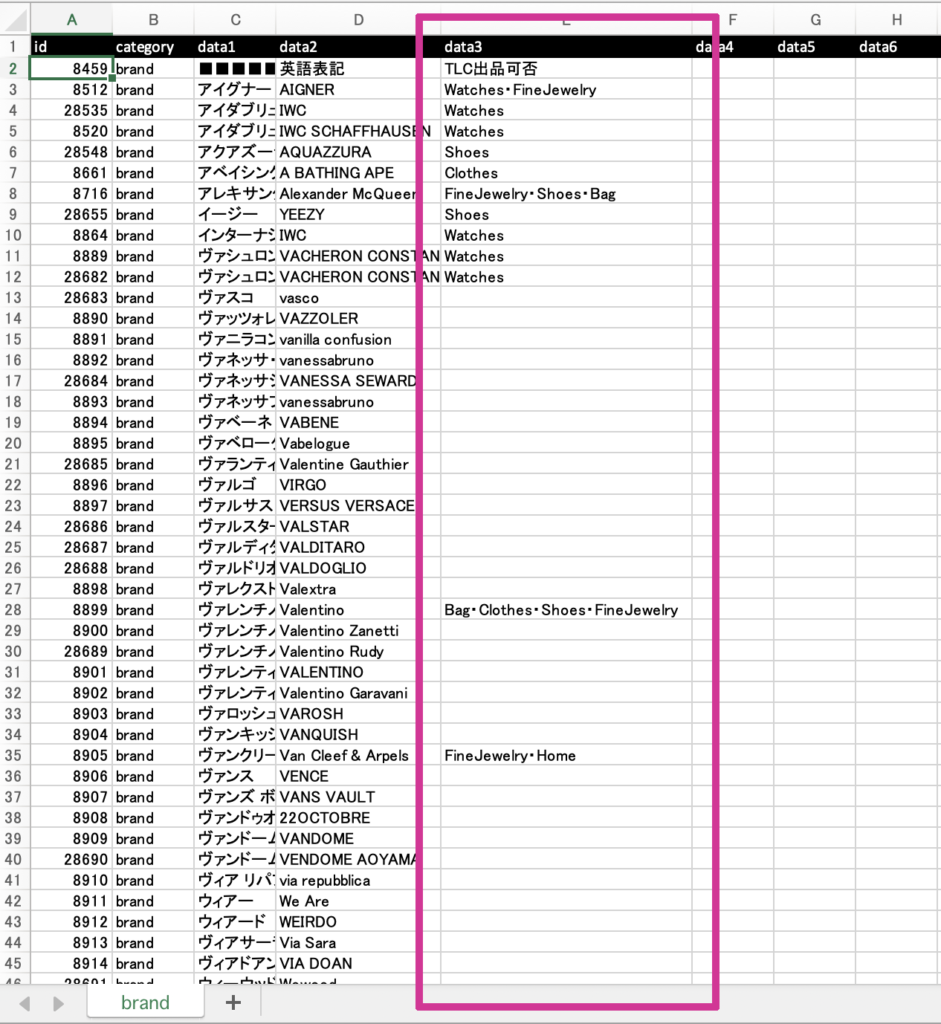
itemマスタへは各アイテムがどのカテゴリに属するかを登録していきます。
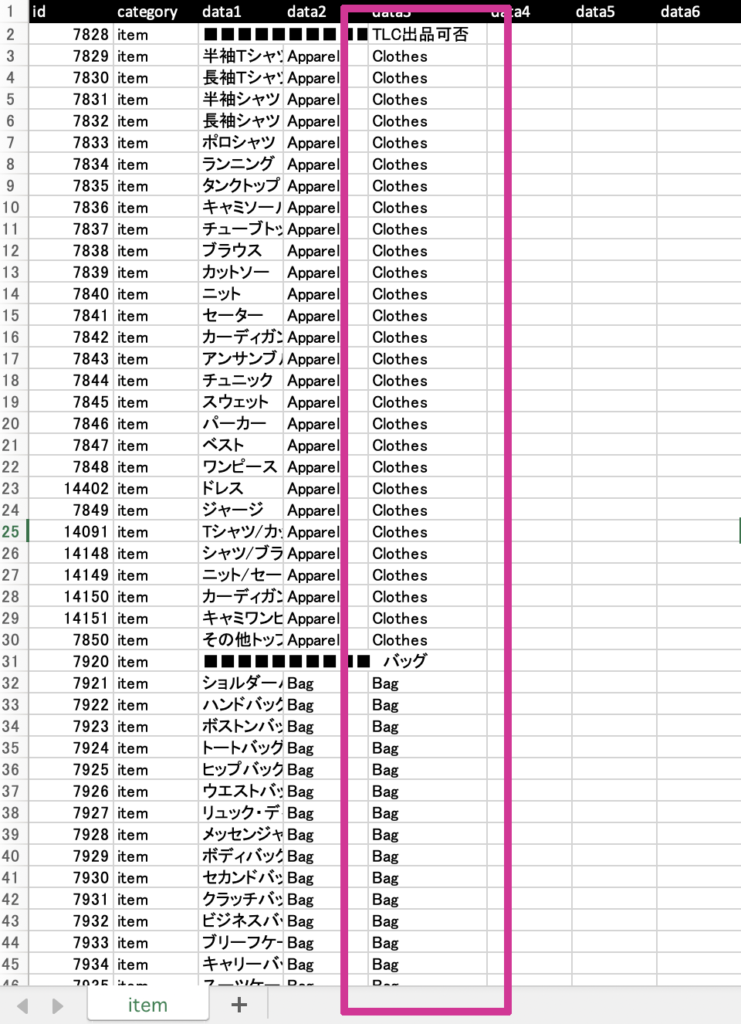
brand・itemマスタのそれぞれの設定が完了したら「sale price」に対して、brandマスタとitemマスタの文言が一致すれば価格を出力、一致しない場合は価格は空欄で出力するといった設定をします。
こちらの設定方法がわからない場合は、ワサビスイッチ運営サポートまでお問い合わせください。
TLCへ出品ができない商品に対して、価格を空欄で出力させることによりわざとエラーを発生させるといった設定になります。
※上記方法でFine JewelryとAccessoriesの区別がつけられないので、AccessoriesもFine Jewelryとして設定しています。
6.出品テスト
コンテンツテンプレートの設定まで完了したら出品テストを行なっていきます。
出品時、エラーが発生してもエラー内容が表示されない場合もありますので、その場合はテスト商品番号と共にサポート部までお問い合わせください。
出品完了しましたら、そこからTLC側のチェックが入るため実際に出品されるのは数日後になります。
また、チェックの上、金額などの問題でTLC側の条件に合わない場合は出品はされません。
出品テストを行なった商品をお控えいただき、サポート部までお知らせください。
TLC側へ連絡を取らせていただきます。


